Como utilizar os brushes de asas
Oi meus amores!! Bom pra que a montagem fique perfeita, e necessário ter a foto adequada, ou seja, se a asa esta de frente, a pessoa tem que estar de frente, se esta de perfil a pessoa tem que estar de perfil...A asa usada aqui, esta disponivel no meu blog! Vamos lá
Resultado:
01- Clique sobre uma asa, no meu blog, é so clicar sobre o brushe e depois clicar com o botao direito, depois va em "salvar imagem como" e salve.
(Clique na imagem para ampliar)
02- Abra o Photoscape e vá para a ala Editor.
(Clique na imagem para ampliar)
03- No painel esquerdo do Photoscape, selecione a foto que vai ser colocada a asa. Depois vá para a ala Objeto.
(Clique na imagem para ampliar)
04- Pressione as teclas Ctrl+Alt+C (tem que ser juntas). Agora, clica nessa fotografia e vá em "Foto do Clipboard" se nao der certo, pressione as teclas novamente.
(Clique na imagem para ampliar)
05- Muita atenção agora: Altomaticamente, sera aberta uma janela, clica em cima dela e a arraste pra qualquer lugar, voce colocara Anchor em centro e em X, voce ira colocar o mesmo numero que está embaixo da foto, mas na frente do numero, tem que colocar o sinal de -, pra que fique negativo. E de ok.
(Clique na imagem para ampliar)
06- Va em "foto mais objeto".
(Clique na imagem para ampliar)
07- Marque a segunda opção e dê ok.
(Clique na imagem para ampliar)
08- Va em fotografia e em Foto.
(Clique na imagem para ampliar)
09- Procure a asa, clique sobre ela e de ok.
(Clique na imagem para ampliar)
10- Altomaticamente abrira uma janela, se quiser mudar a opacidade, pode mudar, e clique em ok.
(Clique na imagem para ampliar)
11- Agora para posicionar o brushe, fassa o seguinte: o sinal de + serve pra multiplicar o brushe, mas nao sera preciso. o do meio, que fica emcima do brushe, serve pra gira-lo, e o X, pra exclui-lo. Gire a asa ate encontrar a posição certa, eu fiz um pouco com pressa, por isso o meu nao ta parecendo real. Ajuste corretamente. Lembrando que o brushe deve ficar na foto do lado esquerdo.
(Clique na imagem para ampliar)
12- Vá em "foto mais objeto"
(Clique na imagem para ampliar)
13- Marque a primeira opção e de ok.
(Clique na imagem para ampliar)
14- Agora, vá na ala Tools.
(Clique na imagem para ampliar)
15- Selecione o Clone Stamp e escolha o tamanho.
(Clique na imagem para ampliar)
16- Coloque mais zoom. Se colocar muito zoom e nao der pra ver outras partes da foto, e so clicar e arrastar nesse quadrinho do lado.
(Clique na imagem para ampliar)
17- Muita atenção agora, voce vai clicar em um ponto qualquer na imagem, e nao solte (eu cliquer na cabeça da modelo) e va ate a outra foto do lado e coloque o mouse no mesmo local, lembrando que essa linha que eu "contornei", nao pode ficar torta. Quando ficar certo, voce solta e de um clique.
(Clique na imagem para ampliar)
18- Agora, vá clonando a asa na foto, nao clique em cima da onde nao ficara a asa, pois a asa fica atras dos braços da pessoa.
(Clique na imagem para ampliar)
19- Deve ficar assim:
(Clique na imagem para ampliar)
20- Vá na ala Cortar
(Clique na imagem para ampliar)
21- Selecione a foto do lado direito e clique em Cortar.
(Clique na imagem para ampliar)
22- Agora e so salvar!!
O meu nao ficou muito real, pois fiz com um pouco de pressa, mas e so fazer tudo direitinho que ficara lindo!!!! e qualquer duvida e so comentar.
Todos os Creditos ao meu blog. Se repassar por favor, Credite.




























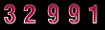




0 comentários:
Postar um comentário